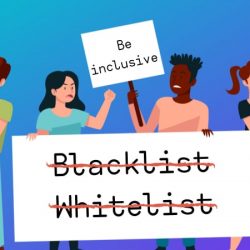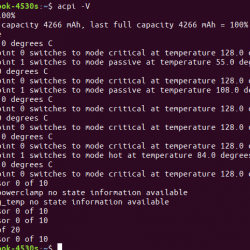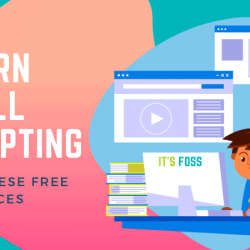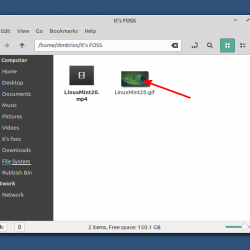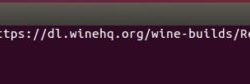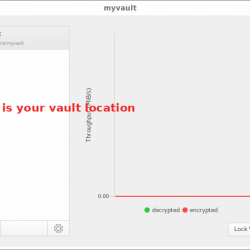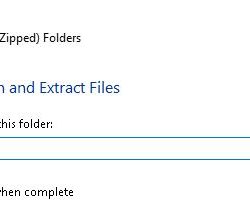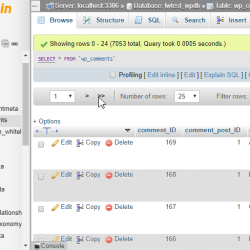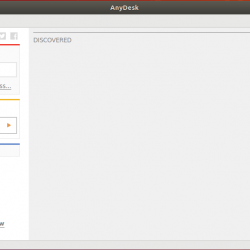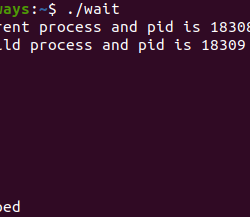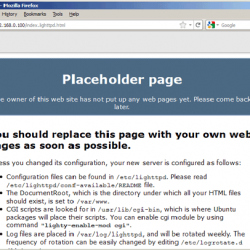在本文中,您将学习如何在 Linux 命令行界面中将 PDF 文件转换为图像。 Pdftoppm 将便携式文档格式 (PDF) 文件转换为 PNG、JPG 等彩色图像文件。 Pdftoppm 读取 PDF 文件并为每一页创建一个 PPM(图像)文件。
在开始本教程之前,您必须在系统上安装以下软件包。 使用以下命令之一安装 poppler 包
# On Ubuntu/Debian & Linux Mintsudo apt install poppler-utils# On CentOS/RHEL & Fedorasudo dnf install poppler-utils# On Arch Linuxsudo pacman -S poppler
因为您已经在系统上安装了所需的软件包。 让我们开始通过 Linux 命令行将 pdf 文件转换为图像。
句法
将 pdf 文件转换为图像的基本语法如下所示:
pdftoppm [options] PDF-file image_name
这里:
- 选项 – 定义图像格式等选项
-png,-jpeg等等。 - PDF 文件 – 输入PDF文件
- 图像名称 – 设置输出图像的名称
1. 将 PDF 转换为图像(所有页面)
我已经下载了一个 5 页的示例 pdf 文件。 然后使用 pdftoppm 命令将 PDF 转换为图像。 它将为每个 pdf 页面创建一个单独的图像。
pdftoppm -jpeg Sample.pdf output_file 你也可以改变 -jpeg 和 -png 创建 png 文件。
文件转换后,使用 ls -l 命令列出当前目录中的所有文件。 在这里,您将看到从 pdf 文件生成的所有图像。
2. 将 PDF 转换为图像(特定页面)
您还可以仅转换特定页面,而不是创建所有页面的图像。
pdftoppm -jpeg -f 2 -l 4 Sample.pdf output_file 这里 -f 定义要开始的第一页和 -l 定义要转换的最后一页。
按照上面的命令,它只会创建第 2 到第 4 页的图像。
3.指定PDF密码
对于受密码保护的 pdf 文件,使用指定用户密码 -upw 命令行选项。
pdftoppm -jpeg −upw user_password_here Sample.pdf output_file 结论
在本教程中,您学习了使用 Linux 命令行将 PDF 转换为图像。
用 pdftoppm --help 命令以获取有关此命令的更多帮助。